电脑运行特别慢的处理方法
- 分类:资讯 回答于: 2023年01月05日 08:56:49
最近在用我的用了好几年的电脑的时候,发现电脑运行特别慢了,也很卡顿,可能是因为年数久远的原因。去网上看了下,其实像这种电子产品用久了变卡是正常的,不过并不是没有缓解的方法,应该有很多朋友不知道电脑运行太慢了太卡了怎么办,下面给大家整理好了电脑运行特别慢的处理方法,快点来看看吧。
工具/原料:
系统版本:win10系统
品牌型号:惠普340 G2
方法/步骤:
电脑运行特别慢三个解决方法:
方法一:更改处理器个数。
1、按 Win + R 组合键,打开运行,输入 msconfig 命令,点击确定,快速打开系统配置。(建议使用管理权限创建此任务。)
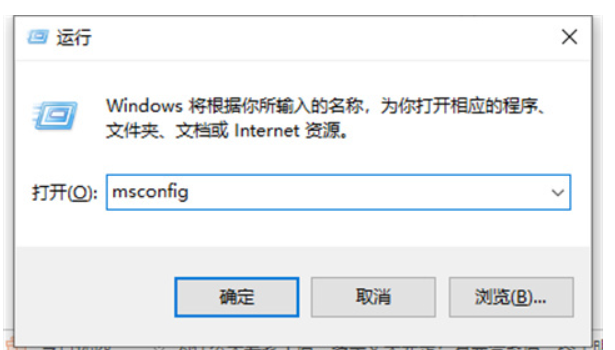
2、在系统配置窗口中,切换到引导选项卡,选择当前系统,再点击高级选项。

3、引导高级选项窗口中,勾选处理器个数,选择处理器数就可以。
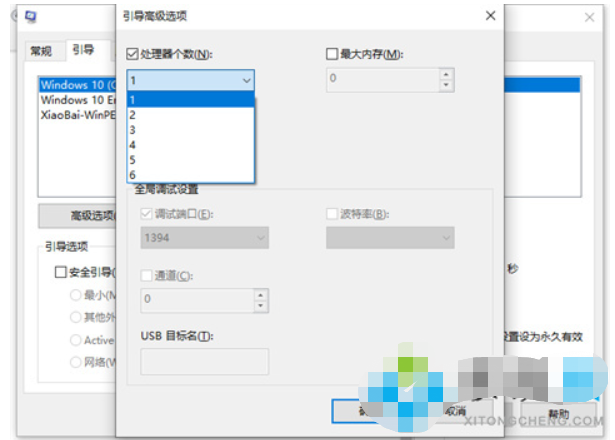
方法二:禁用开机启动项。
1、按 Ctrl + Shift + Esc 组合键,或右键点击任务栏,在打开的菜单项中,点击任务管理器。
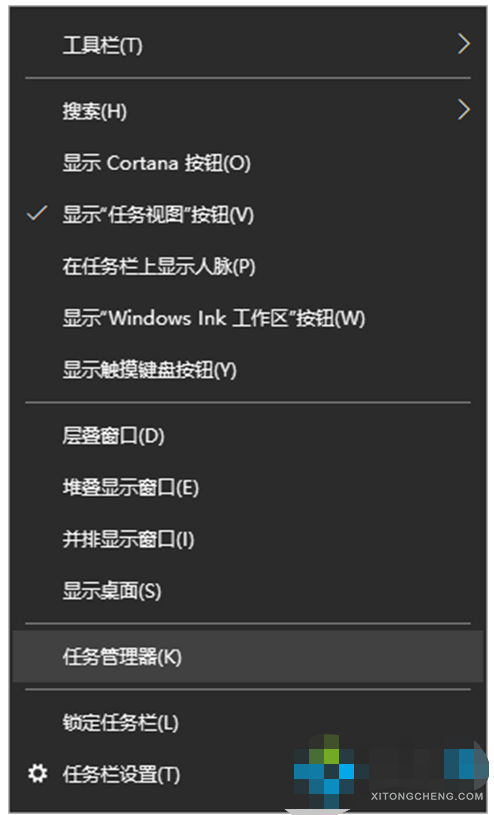
2、在任务管理器窗口中,切换到启动选项卡,将不需要开机启动的启动项禁用就可以。
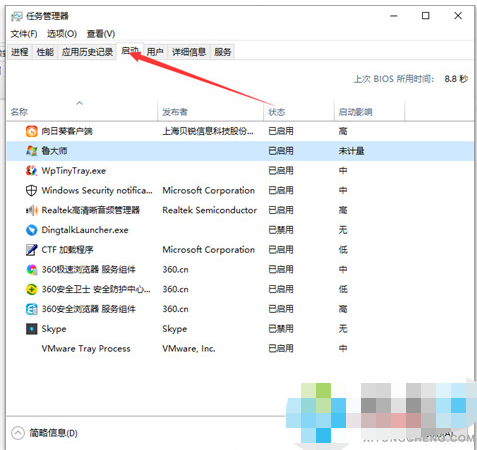
方法三:启动和故障恢复。
1、桌面右键点击此电脑,在打开的菜单项中,选择属性,在系统窗口,选择左侧的高级系统设置。
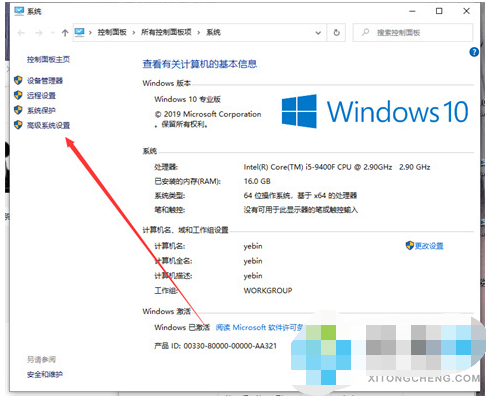
2、系统属性窗口,选择高级选项卡,在启动和问题恢复那里,点击设置。
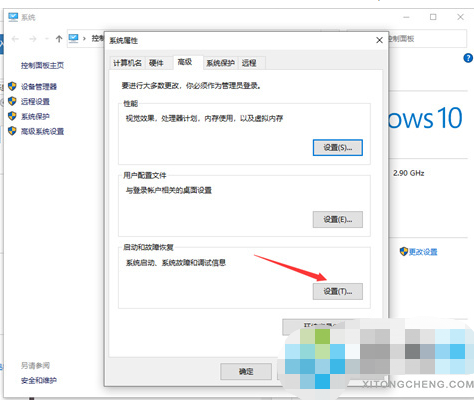
3、启动和故障恢复窗口,系统启动下,默认操作系统,选择当前系统,把所有带勾的去掉之后,点击确定。
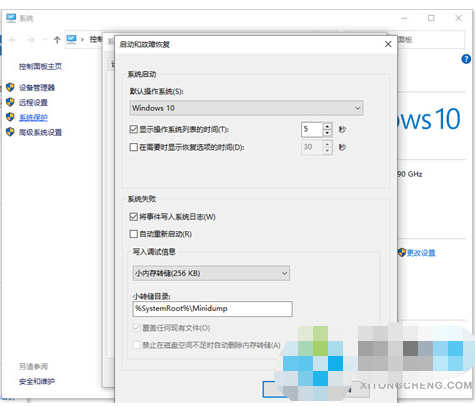
总结:
1.更改处理器个数。
2.禁用开机启动项。
3.启动和故障恢复。
 有用
26
有用
26


 小白系统
小白系统


猜您喜欢
- 操作系统的主要功能有哪些..2023/02/03
- 呼叫转移怎么设置响铃几声后转移..2023/02/22
- pdf转换成word在线转换的方法图解..2023/04/18
- 笔记本电脑排行介绍2022/11/02
- 小白系统网址在哪里2023/03/13
- 壁纸如何更改尺寸2023/03/23

















